วิธีเปิดและดู PDF ด้วย UPDF บน Android
UPDF บน Android ช่วยให้คุณเปิดและดูไฟล์ PDF ได้ฟรี เพียงคลิกปุ่มด้านล่างเพื่อดาวน์โหลด UPDF และอ่านคู่มือนี้เพื่อเรียนรู้วิธีเปิดและดูไฟล์ PDF ที่นี่
Windows • macOS • iOS • Android ปลอดภัย 100%
1. เปิด PDF บน Android
ขั้นตอนที่ 1.คลิกโฟลเดอร์ "PDF ทั้งหมด" และคุณสามารถอนุญาตให้เข้าถึงเอกสาร PDF บนอุปกรณ์ Android ของคุณได้
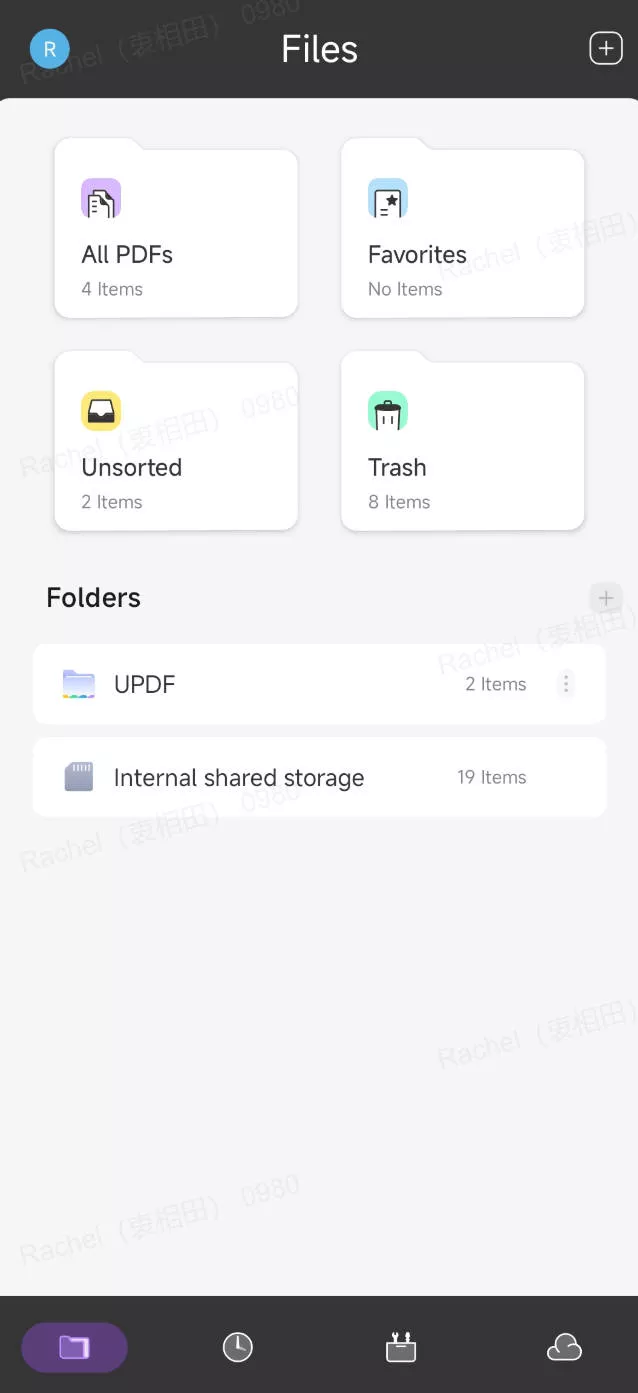
ขั้นตอนที่ 2แตะเอกสาร PDF ใดๆ เพื่อเปิด
2. ดู PDF บน Android
หลังจากคุณเปิดเอกสาร PDF แล้ว คุณสามารถตั้งค่าเค้าโครงหน้าและทิศทางการเลื่อนของมุมมองได้
ขั้นตอนที่ 1.แตะที่ไอคอนลูกศรลงที่ด้านขวาบน
ขั้นตอนที่ 2เลือก "ดูการตั้งค่า"
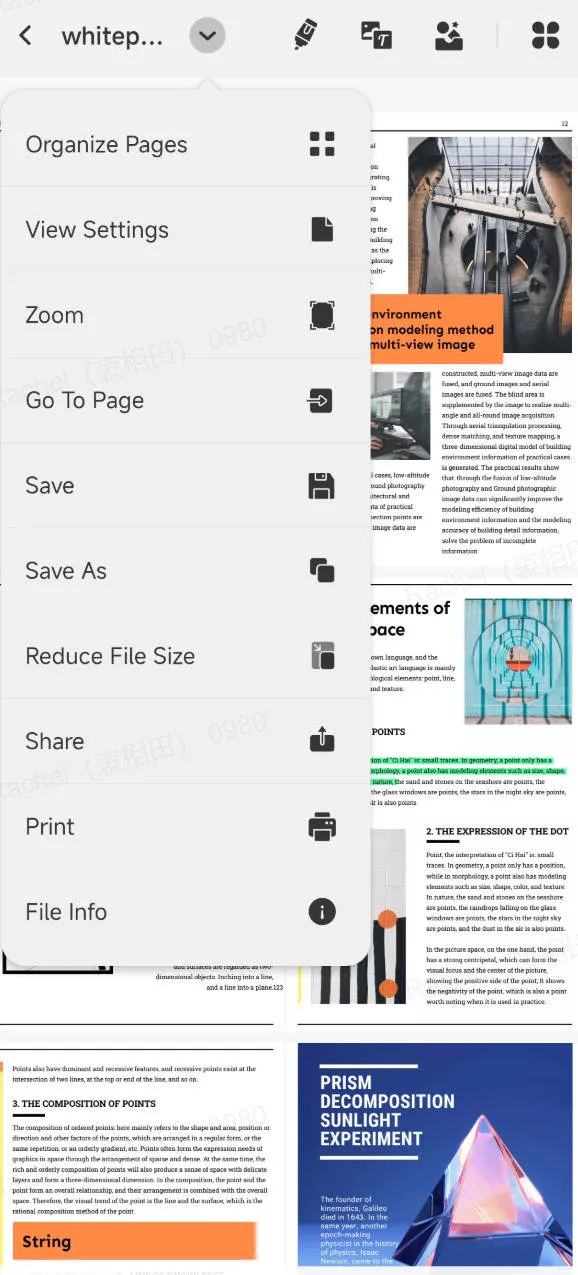
ขั้นตอนที่ 3ปรับแต่งการตั้งค่ามุมมอง คุณสามารถเปลี่ยนเค้าโครงหน้า ทิศทางการเลื่อน และเปิด/ปิดการเลื่อนในทิศทางอื่นๆ และการเลื่อนแบบต่อเนื่องได้ที่นี่
- เค้าโครงหน้า:หน้าเดียว, สองหน้า
- ทิศทางการเลื่อน:แนวนอน, แนวตั้ง
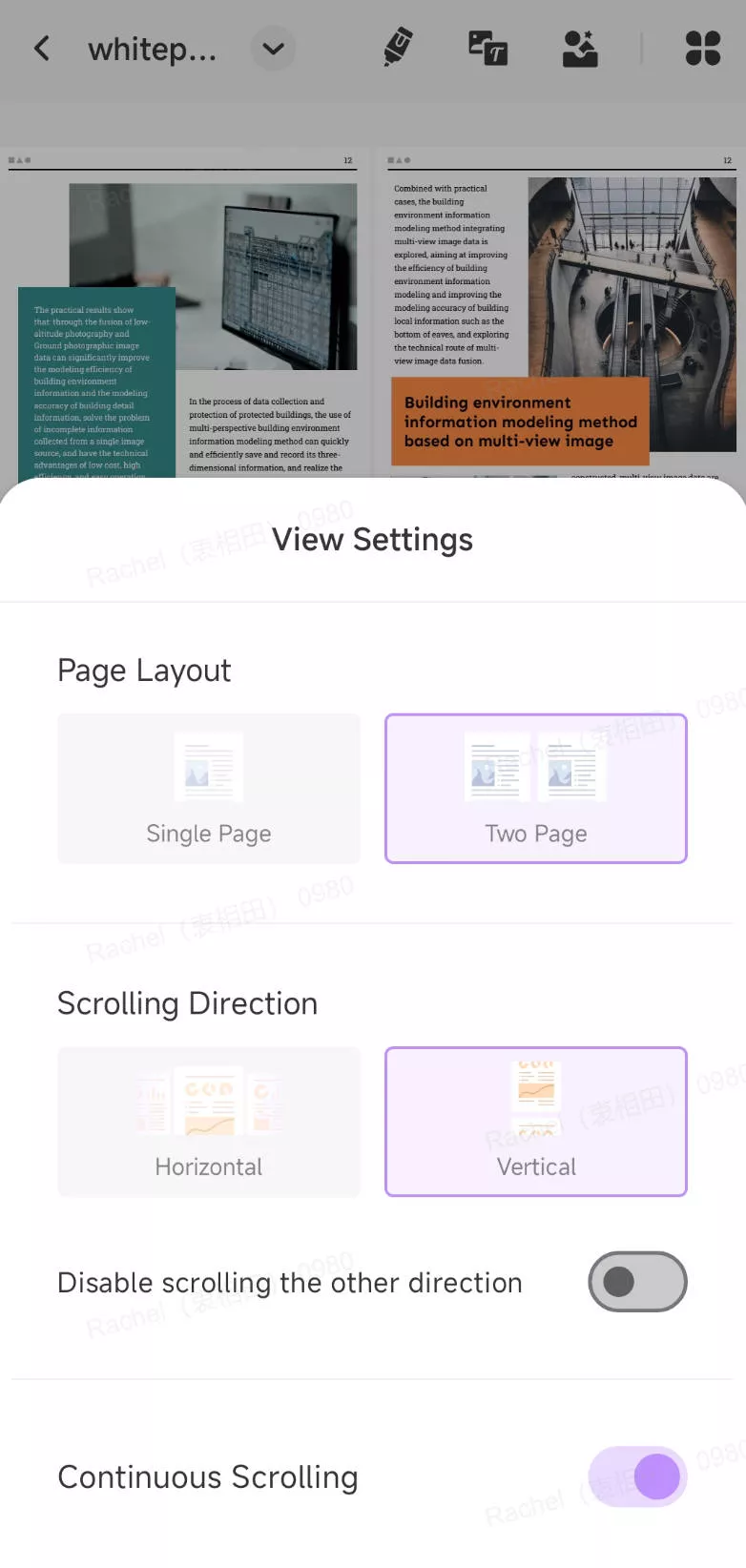
ขั้นตอนที่ 4คุณยังสามารถซูมเข้าและซูมออกเพื่อประสบการณ์การใช้งานที่ดีขึ้นได้ เพียงแตะที่ " ซูม " หลังจากกดไอคอน " ลูกศรลง "
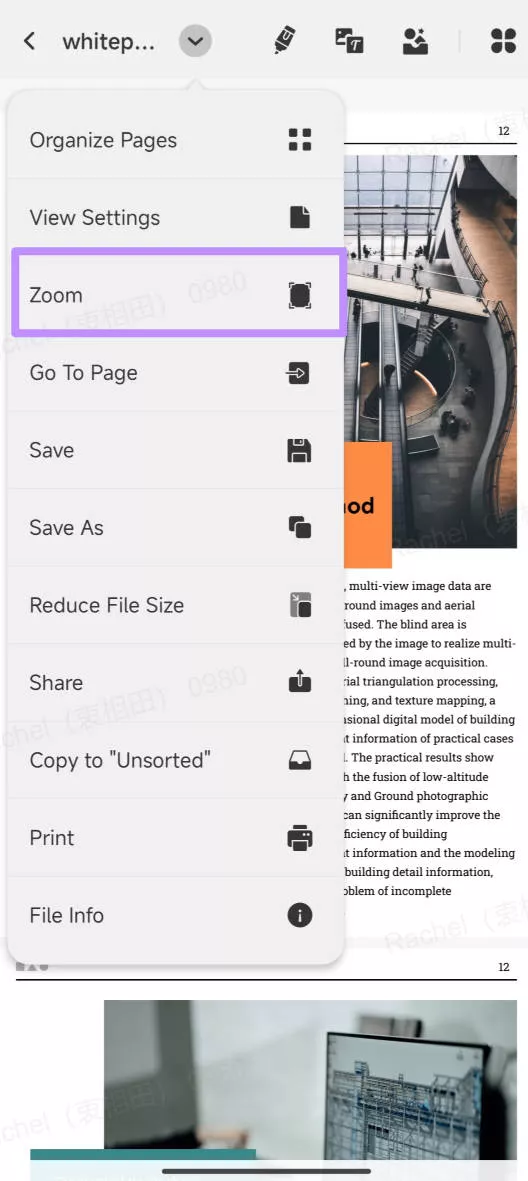
คุณสามารถเลือก " พอดีกับหน้า " " ขนาดจริง " " พอดีกับความกว้าง " หรือ " พอดีกับความสูง "
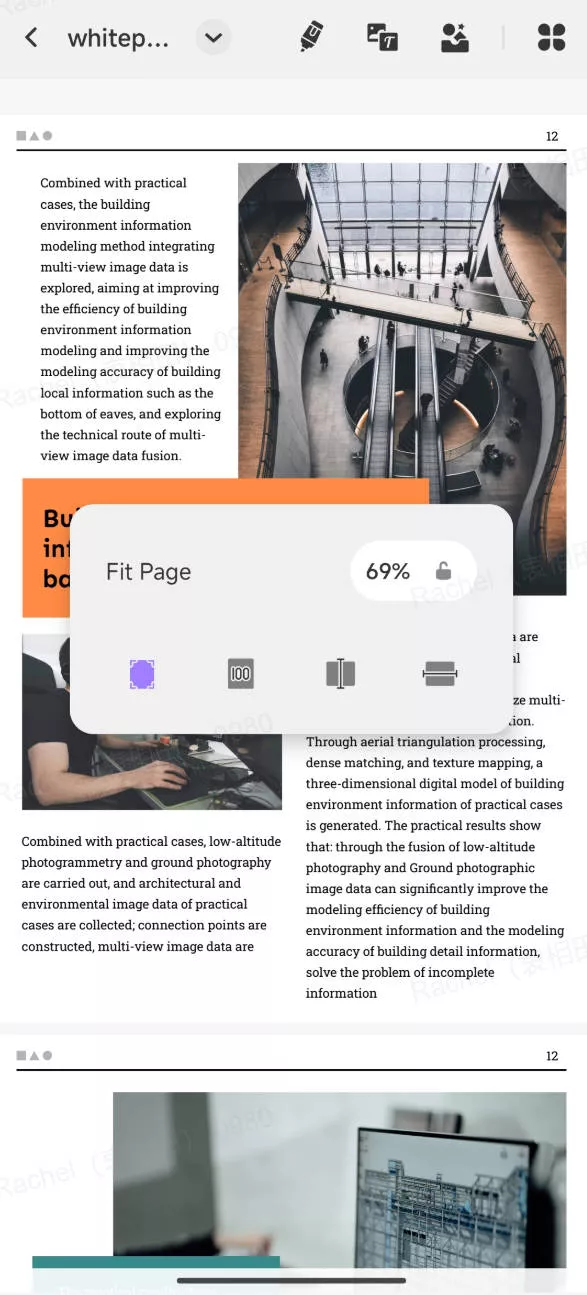
ขั้นตอนที่ 5หากต้องการไปที่หน้าใดหน้าหนึ่งอย่างรวดเร็ว คุณสามารถใช้ฟีเจอร์ "ไปที่หน้า" ได้ แตะที่ตัวเลือก " ไปที่หน้า "
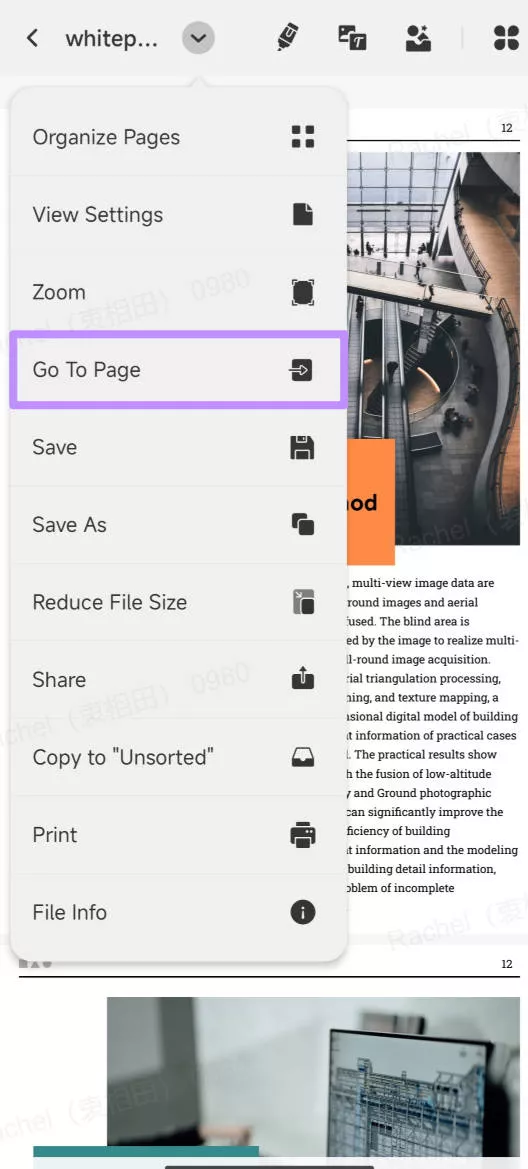
กรอกหมายเลขหน้าที่คุณต้องการข้ามไปและแตะ " ยืนยัน "
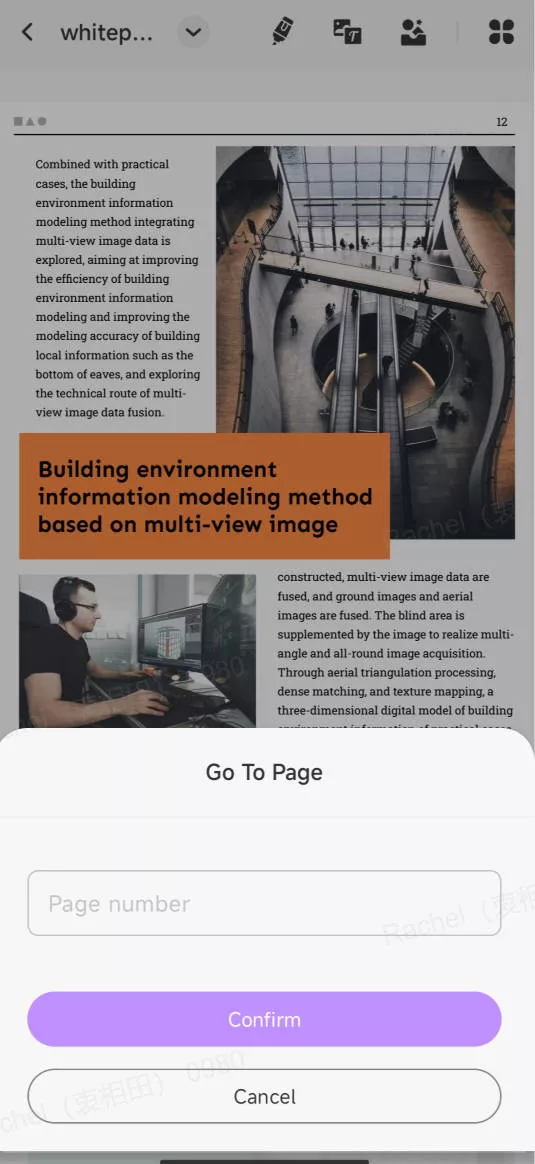
3. ดู PDF ในโหมดแยกหน้าจอ
UPDF รองรับการเปิดไฟล์ PDF ในโหมด Split-Screen คุณสามารถเปิด UPDF ด้วยแอปอื่น หรือเปิดไฟล์ PDF สองไฟล์ด้วย UPDF ได้
นี่คือวิธีเปิดเอกสาร PDF สองฉบับด้วย UPDF:
- เปิดใช้งานโหมดแบ่งหน้าจอบนโทรศัพท์ของคุณก่อน
- กดเอกสาร PDF ใน UPDF ค้างไว้
- เลือกตัวเลือก "เปิดในหลายหน้าต่าง"
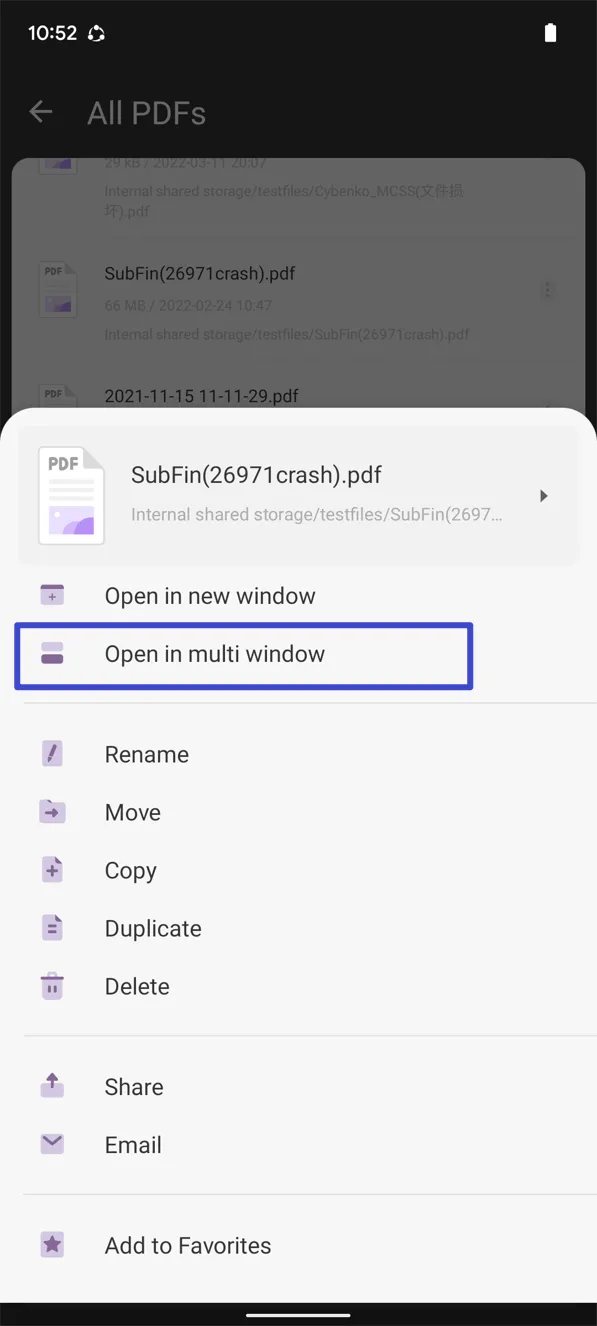
- คุณจะดูเอกสาร PDF สองฉบับในโหมดแยกหน้าจอ
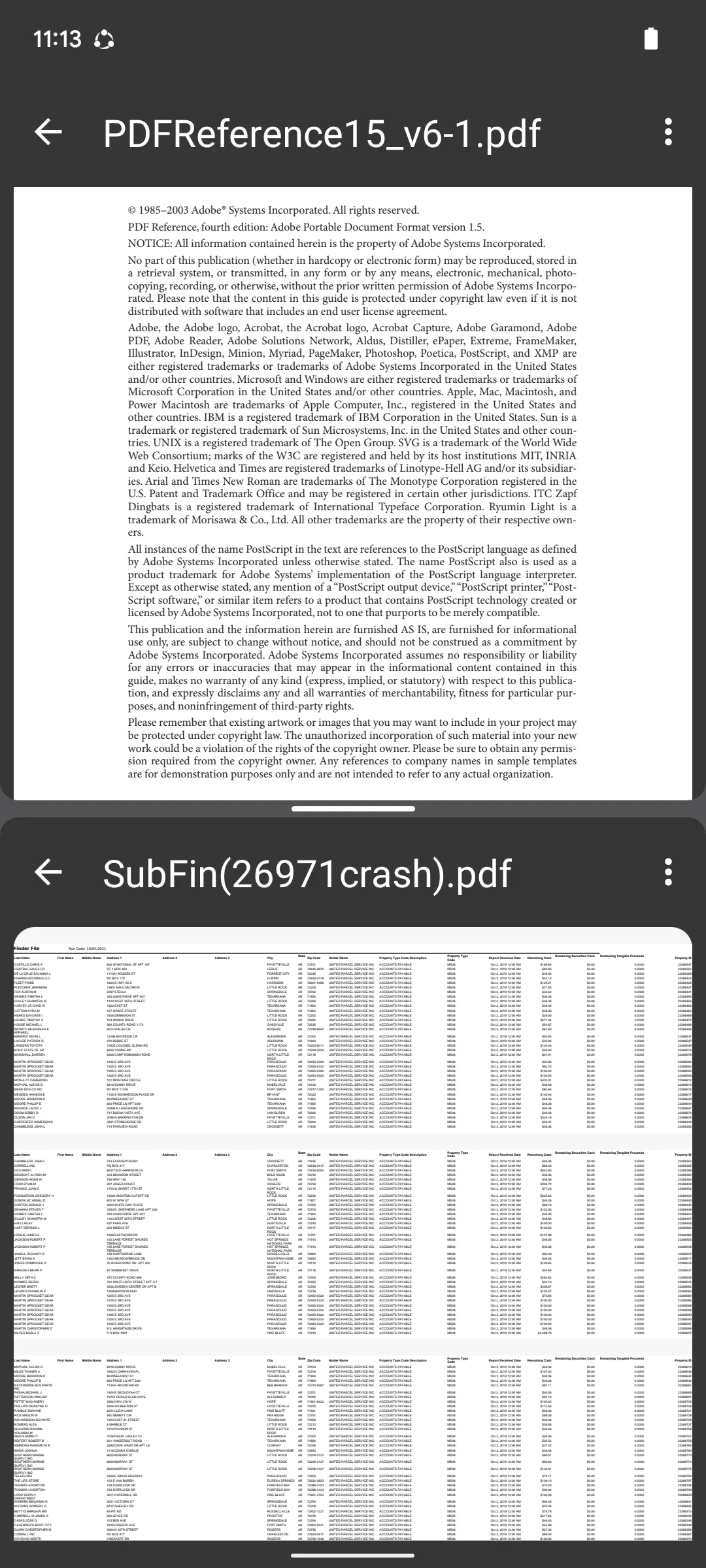
UPDF สำหรับ Android มีฟีเจอร์อื่นๆ อีกมากมาย เช่น AI, การสร้าง PDF, การแก้ไข PDF และอื่นๆ อีกมากมาย ฟีเจอร์เหล่านี้เป็นฟีเจอร์แบบเสียเงิน แต่ไม่ต้องกังวล เพราะราคาค่อนข้างต่ำ คุณสามารถตรวจสอบได้ที่นี่
 UPDF
UPDF
 UPDF สำหรับ Windows
UPDF สำหรับ Windows UPDF สำหรับ Mac
UPDF สำหรับ Mac UPDF สำหรับ iPhone/iPad
UPDF สำหรับ iPhone/iPad UPDF สำหรับ Android
UPDF สำหรับ Android UPDF AI Online
UPDF AI Online UPDF Sign
UPDF Sign แก้ไข PDF
แก้ไข PDF ใส่คำอธิบาย PDF
ใส่คำอธิบาย PDF สร้าง PDF
สร้าง PDF ฟอร์ม PDF
ฟอร์ม PDF แก้ไขลิงก์
แก้ไขลิงก์ แปลง PDF
แปลง PDF OCR
OCR PDF เป็น Word
PDF เป็น Word PDF เป็นรูปภาพ
PDF เป็นรูปภาพ PDF เป็น Excel
PDF เป็น Excel จัดระเบียบ PDF
จัดระเบียบ PDF รวม PDF
รวม PDF แยก PDF
แยก PDF ครอบตัด PDF
ครอบตัด PDF หมุน PDF
หมุน PDF ป้องกัน PDF
ป้องกัน PDF เซ็น PDF
เซ็น PDF ลบข้อความ PDF
ลบข้อความ PDF ล้าง PDF
ล้าง PDF เอาความปลอดภัยออก
เอาความปลอดภัยออก อ่าน PDF
อ่าน PDF UPDF Cloud
UPDF Cloud บีบอัด PDF
บีบอัด PDF พิมพ์ PDF
พิมพ์ PDF ประมวลผลเป็นชุด
ประมวลผลเป็นชุด เกี่ยวกับ UPDF AI
เกี่ยวกับ UPDF AI โซลูชั่น UPDF AI
โซลูชั่น UPDF AI คู่มือผู้ใช้ AI
คู่มือผู้ใช้ AI คำถามที่พบบ่อยเกี่ยวกับ UPDF AI
คำถามที่พบบ่อยเกี่ยวกับ UPDF AI สรุป PDF
สรุป PDF แปล PDF
แปล PDF แชทกับ PDF
แชทกับ PDF สนทนากับ AI
สนทนากับ AI แชทด้วยรูปภาพ
แชทด้วยรูปภาพ PDF เป็นแผนที่ความคิด
PDF เป็นแผนที่ความคิด อธิบาย PDF
อธิบาย PDF งานวิจัยเชิงวิชาการ
งานวิจัยเชิงวิชาการ การค้นหาเอกสาร
การค้นหาเอกสาร โปรแกรมตรวจสอบ AI
โปรแกรมตรวจสอบ AI โปรแกรมเขียน AI
โปรแกรมเขียน AI โปรแกรมช่วยทำการบ้าน AI
โปรแกรมช่วยทำการบ้าน AI โปรแกรมสร้างแบบทดสอบ AI
โปรแกรมสร้างแบบทดสอบ AI โปรแกรมแก้โจทย์คณิตศาสตร์ AI
โปรแกรมแก้โจทย์คณิตศาสตร์ AI แปลง PDF เป็น Word
แปลง PDF เป็น Word แปลง PDF เป็น Excel
แปลง PDF เป็น Excel แปลง PDF เป็น PowerPoint
แปลง PDF เป็น PowerPoint คู่มือการใช้งาน
คู่มือการใช้งาน เคล็ดลับ UPDF
เคล็ดลับ UPDF คำถามที่พบบ่อย
คำถามที่พบบ่อย รีวิว UPDF
รีวิว UPDF ศูนย์ดาวน์โหลด
ศูนย์ดาวน์โหลด บล็อก
บล็อก ห้องข่าว
ห้องข่าว ข้อมูลจำเพาะทางเทคนิค
ข้อมูลจำเพาะทางเทคนิค อัปเดต
อัปเดต UPDF เทียบกับ Adobe Acrobat
UPDF เทียบกับ Adobe Acrobat UPDF เทียบกับ Foxit
UPDF เทียบกับ Foxit UPDF เทียบกับ PDF Expert
UPDF เทียบกับ PDF Expert